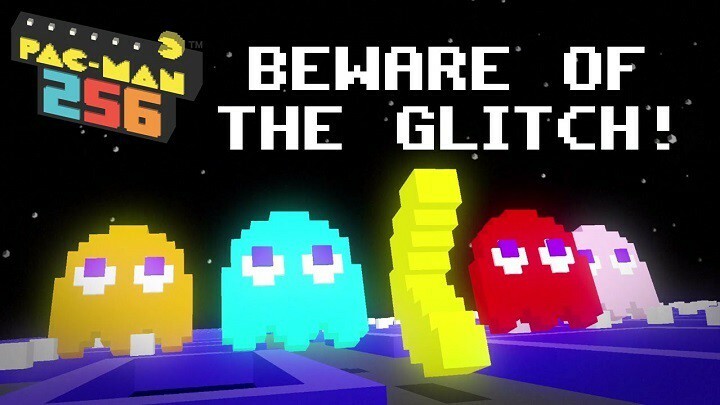Este software irá reparar erros comuns de computador, protegê-lo contra perda de arquivos, malware, falha de hardware e otimizar seu PC para desempenho máximo. Corrija problemas do PC e remova vírus agora em 3 etapas fáceis:
- Baixar Restoro PC Repair Tool que vem com tecnologias patenteadas (patente disponível aqui).
- Clique Inicia escaneamento para encontrar problemas do Windows que podem estar causando problemas no PC.
- Clique Reparar tudo para corrigir problemas que afetam a segurança e o desempenho do seu computador
- Restoro foi baixado por 0 leitores este mês.
Os jogos Star Wars sempre foram populares entre os jogadores, mas mesmo os jogos Star Wars têm seus problemas. Falando em jogos e problemas de Star Wars, hoje vamos consertar os problemas de Star Wars: The Old Republic em Windows 10.
Star Wars: The Old Republic é um jogo multiplayer online popular da EA, mas o jogo tem problemas e jogadores relataram vários problemas, como a impossibilidade de iniciar o jogo, problemas de tela preta e outros semelhantes problemas.
Consertar Star Wars: The Old Republic Problems no PC
Solução 1 - Encerrar processos bitraider usando o Gerenciador de Tarefas
Os jogadores estão reclamando que estão recebendo Este aplicativo encontrou um erro não especificado. Por favor, tente este patch novamente mensagem quando eles tentam iniciar o jogo. Segundo eles, o launcher inicia e tenta baixar o patch, mas é interrompido pela mensagem de erro.
Para corrigir esse problema, faça o seguinte:
- Inicie o Gerenciador de Tarefas pressionando Ctrl + Shift + Esc.
- Quando o Gerenciador de Tarefas iniciar, vá para a guia Processos.
- Achar brw.exe e brstvc.exe processos e pará-los.
- Tente baixar o jogo novamente.
Solução 2 - Exclua o client_settings.ini
Há um problema estranho com o Windows 10 e Star Wars: The Old Republic que causa a alteração da resolução da tela para 800 × 600. Não há travamento, nenhuma mensagem de erro, mas o jogo muda a resolução da tela.
Durante esse tempo, o jogo será executado em segundo plano, mas você não poderá alternar para ele. Após fechar o jogo usando o Gerenciador de Tarefas, a resolução voltará ao valor original. Este é um problema incomum, mas há uma maneira de consertar isso.
- Vá para a pasta de dados do aplicativo. Para acessá-lo, pressione a tecla Windows + R e digite %dados do aplicativo%. Clique em OK ou pressione Enter.
- Agora localize a pasta Star Wars: The Old Republic e encontre o arquivo client_settings.ini.
- Exclua esse arquivo e tente executar o jogo novamente.
Solução 3 - Certifique-se de que seus drivers estão atualizados
Se você estiver enfrentando problemas de tela preta, certifique-se de que seus drivers gráficos estejam atualizados. Além disso, não seria uma má ideia atualizar seu DirectX, .NET Framework e Visual C ++.
Você pode atualizar os drivers de GPU acessando o Gerenciador de Dispositivos em Drivers de Vídeo. Quanto ao DirectX, .Net Framework e Visual C ++, você terá que acessar seus sites oficiais e fazer o download das versões mais recentes por conta própria.
Se você quiser evitar o risco de baixar e instalar versões erradas do driver, sugerimos você faz isso usando uma ferramenta de atualização de driver dedicada que atualiza automaticamente sua placa de vídeo motoristas. Você apenas tem que escolher os drivers corretos e esta ferramenta irá atualizá-lo com segurança em segundos!
 Se você é um jogador, produtor de foto / vídeo ou lida diariamente com qualquer tipo de workflows visuais intensos, você já conhece a importância da sua placa de vídeo (GPU).Para se certificar de que tudo corra bem e evitar qualquer tipo de erro de driver de GPU, certifique-se de usar um completo assistente de atualização de driver que resolverá seus problemas com apenas alguns cliques, e recomendamos fortemente DriverFix.Siga estas etapas fáceis para atualizar seus drivers com segurança:
Se você é um jogador, produtor de foto / vídeo ou lida diariamente com qualquer tipo de workflows visuais intensos, você já conhece a importância da sua placa de vídeo (GPU).Para se certificar de que tudo corra bem e evitar qualquer tipo de erro de driver de GPU, certifique-se de usar um completo assistente de atualização de driver que resolverá seus problemas com apenas alguns cliques, e recomendamos fortemente DriverFix.Siga estas etapas fáceis para atualizar seus drivers com segurança:
- Baixe e instale o DriverFix.
- Inicie o software.
- Aguarde até que o DriverFix detecte todos os seus drivers com defeito.
- O aplicativo agora mostrará todos os drivers que apresentam problemas, e você só precisa selecionar aqueles que deseja corrigir.
- Espere que o aplicativo baixe e instale os drivers mais recentes.
- Reiniciar seu PC para que as alterações tenham efeito.

DriverFix
Mantenha sua GPU nos picos de desempenho sem se preocupar com seus drivers.
Visite o site
Aviso de isenção de responsabilidade: este programa precisa ser atualizado da versão gratuita para realizar algumas ações específicas.
Solução 4 - Altere a resolução da tela
Se a sua resolução mudar toda vez que você iniciar o jogo, você pode tentar diminuir a resolução da tela para corresponder a ela. Por exemplo, se sua resolução muda para 800 × 600 quando você inicia Star Wars: The Old Republic, tente mudar sua resolução manualmente para 800 × 600 antes de iniciar o jogo.

Ao iniciar o jogo, acesse as opções do jogo e altere a resolução de 800 × 600 para a que você costuma usar em sua área de trabalho. Depois de fazer isso, saia do jogo e altere a resolução da tela para o valor original. Agora, quando você iniciar o jogo, não haverá nenhuma alteração de resolução.
Solução 5 - Use FixLauncher.exe
Se você acha que seu iniciador está corrompido, é sempre bom executar FixLauncher.exe para consertá-lo.
Para acessar FixLauncher.exe, vá para C: Arquivos de programas (x86) Electronic ArtsBioWareStar Wars - The Old Republic e execute FixLauncher.exe a partir daí.
Solução 6 - Execute Star Wars: The Old Republic como administrador
- Vá para o diretório de instalação do jogo. Por padrão, deve ser.
C: Arquivos de programa (x86) Electronic ArtsBioWareStar Wars - The Old Republic - Encontre launcher.exe e clique com o botão direito nele.
- Escolha Propriedades e vá para a guia Compatibilidade.
- Marque Executar este programa como administrador.
- Clique em Aplicar e em OK para salvar as alterações.
- Tente executar o jogo novamente.
Solução 7 - Verifique a data e hora do seu computador

Se você está recebendo O serviço de login não está disponível mensagem de erro, certifique-se de verificar a data e hora do seu computador. Se a hora e a data não estiverem corretas, digite a hora e a data corretas e tente executar o jogo novamente.
Solução 8 - Certifique-se de que seu firewall ou antivírus não esteja bloqueando launcher.exe e swtor.exe
Às vezes, um software antivírus ou firewall pode bloquear determinados programas, portanto, certifique-se de que launcher.exe e swtor.exe não estejam bloqueados por seu software antivírus ou firewall.
Solução 9 - Baixe swtor_setup.exe
- Baixe swtor_setup.exe em aqui.
- Inicie o arquivo e ele baixará novamente os arquivos do iniciador.
- Após a conclusão do download, tente executar o jogo novamente.
Solução 10 - Mudar para o modo de janela
Ao iniciar o jogo, certifique-se de pressionar Alt + Enter para alternar entre o modo de tela inteira e janela.
Se a combinação do teclado não funcionar para você, pode ser necessário alterar os arquivos de configuração do jogo. Para fazer isso, siga estas instruções:
- Pressione a tecla Windows + R.
- Digite% localappdata% swtorswtorsettings e pressione OK para abrir esse local.
- Abra o client_settings.ini e altere os valores para:
- Fullscreen = false
- D3DFullScreen = false
- RefreshRate = 60
- Salve as alterações e tente executar o jogo novamente.
Solução 11- Use software de otimização de jogo
Se você está tendo problemas de FPS, atrasos e lentidão durante o jogo, recomendamos que você use um jogo dedicado ferramenta de otimização que concentrará os recursos e processos do seu computador no jogo sem overclock do seu hardware.
Esse tipo de ferramenta também fornece informações de desempenho e integridade do sistema em tempo real, como temperatura e velocidade do clock da CPU e GPU.
⇒ Obter Game Fire
Solução 12 - Exclua a pasta Patch
Se você está recebendo a mensagem de erro dizendo Serviço de registro indisponível tente deletar a pasta Patch.
- Certifique-se de que seu jogo ou iniciador não esteja funcionando.
- Vá para o diretório de instalação do jogo. Por padrão, deve ser:
C: Arquivos de programa (x86) Electronic ArtsBioWareStar Wars - The Old Republic - Se você vir a pasta Patch, certifique-se de excluí-la.
Solução 13 - Limpe o cache DNS
Limpar o cache DNS às vezes ajuda com Serviço de registro indisponível erros, então vale a pena tentar.
- Execute o Prompt de Comando como administrador. Para fazer isso, digite Prompt de Comando na barra de Pesquisa e clique com o botão direito em Prompt de Comando na lista de resultados. Escolha Executar como administrador.
- Quando o Prompt de Comando for aberto, digite o seguinte e pressione Enter para executá-lo:
- ipconfig / flushdns

Solução 14 - Reinicie o computador e o roteador
Se você não conseguir recuperar os dados do patch, reinicie o computador e tente executar o jogo novamente. Se o problema persistir após a reinicialização, tente reiniciar o modem.
Além disso, se você estiver usando VPN ou proxy, certifique-se de que seu jogo tem permissão para se comunicar por meio da VPN.
Esperamos que nossas soluções tenham sido úteis para você e, se precisar de mais informações sobre os jogos Star Wars, você pode verificar o que fazer para consertar Star Wars Battlefront 2 no Windows 10 e como corrigir problemas de Star Wars: Cavaleiros da Velha República no Windows 10.
 Ainda está tendo problemas?Corrija-os com esta ferramenta:
Ainda está tendo problemas?Corrija-os com esta ferramenta:
- Baixe esta ferramenta de reparo de PC classificado como Ótimo no TrustPilot.com (o download começa nesta página).
- Clique Inicia escaneamento para encontrar problemas do Windows que podem estar causando problemas no PC.
- Clique Reparar tudo para corrigir problemas com tecnologias patenteadas (Desconto exclusivo para nossos leitores).
Restoro foi baixado por 0 leitores este mês.
perguntas frequentes
O lançamento mais recente do jogo Star Wars é Star Wars Jedi: Fallen Order. Esta sequência do jogo se concentra nas aventuras de Cal Kestis, que conseguiu sobreviver aos eventos da Vingança dos Sith.
Muitos jogos de Star Wars podem ser jogados online e oferecem suporte a configurações multijogador online. No entanto, os lançamentos recentes de Star Wars, como Jedi: Fallen Order, voltaram a ter uma jogabilidade individual baseada em uma história.
A Respawn Entertainment ainda não confirmou oficialmente nenhuma informação sobre o próximo jogo Star Wars mas muitos jogadores esperam que Star Wars Fallen Order 2 chegue em dezembro de 2020 ou no início de janeiro de 2021.